|
|
Seçeceğiniz alanın ekran görüntüsünüa alır (Ekran Alıntısı ve Taslak'ı başlatmadan da çalışır) |
||
|
Bu kısayol ile alacağınız ekran görüntüleri sadece panoya kopyalanır, otomatik olarak kaydedilmez
|
|||
|
Ekran görüntüsünü otomatik olarak diske kaydetmek için Windows + PrintScreen kısayolunu kullanabilirsiniz. Görüntü 'Resimler\Ekran Görüntüleri' klasörünüze kaydedilecektir. Bu kısayolun Alıntı ve Taslak ile muhtemelen ilgili olmadığını ve ekranın tamamını yakadığını (alanı seçmenize izin vermek yerine) söyleyelim.
|
|||
Reklam
|
|
Alıntı modunu seç |
||
|
|
Öncekiyle aynı modda yeni bir alıntı oluştur |
||
|
|
Farklı tür alıntılar arasından seçim yapmak için imleci taşı |
||
|
|
Yakalamayı 1 - 5 saniye geciktir |
||
|
|
Alıntıyı kırp |
||
|
|
Kalem aracını seç |
||
|
|
Kalem rengini seç |
||
|
|
Vurgulayıcı |
||
|
|
Vurgulayıcı rengini seç |
||
|
|
Silgi |
||
|
|
'Tüm mürekkebi sil' seçeneğinin bulunduğu menüyü aç |
||
|
|
Dokunarak yazma |
||
|
|
Yakınlaştırma |
||
|
|
Alıntıyı panoya kopyala |
||
|
veya
|
|||
|
|
Alıntıyı kaydet |
||
|
|
Paylaş |
||
|
|
'...' menüsünü aç |
||
|
|
Dosya aç |
||
|
|
Yazdır |
||
|
|
Geri al |
||
|
veya
|
|||
|
|
Yinele |
||
|
veya
|
|||
|
|
Çıkış (değişiklikleri kaydetmeyi sorar) |
|
Alıntıyı kaydır |
|||
|
|
Yakınlaştır / uzaklaştır |
||

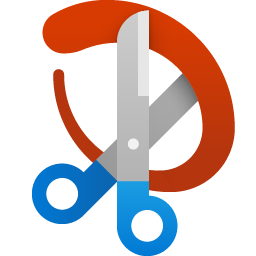
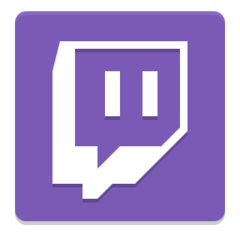
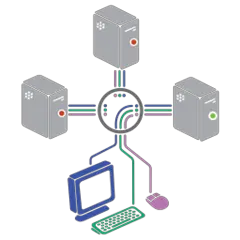
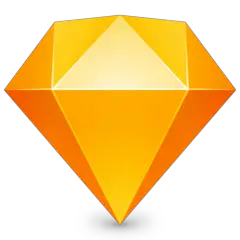
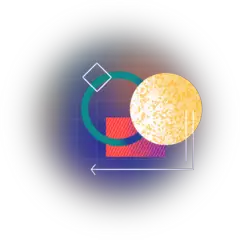
En sevdiğiniz Alıntı ve Taslak kısayol tuşları hangisi? Bu program hakkında bildiğiniz faydalı bir ipucu var mı? Aşağıda diğer ziyaretçilerle paylaşabilirsiniz.
1111393 2
500198 62
412256 1
369346 58
309189 6
279602
17 saat önce
17 saat önce Güncellendi!
20 saat önce Güncellendi!
21 saat önce
Dün
3 gün önce
En son yazılar
Chrome’da Gizli mod ve misafir modunun farkı nedir?
Windows Uygulamalarının internete bağlanmamasını düzeltin